ps-《冰川秘境》创意海报设计图文教程发布时间:2021年12月13日 08:00
虎课网为您提供海报设计版块下的ps-《冰川秘境》创意海报设计图文教程,本篇教程使用软件为PS(CC2016),难度等级为中级拔高,下面开始学习这节课的内容吧!
今天课程的目标是让你在夏天学点凉爽的课程,课程的核心知识点是画面想法创意的实现,冰山场景的塑造,以及产品和场景的融合。
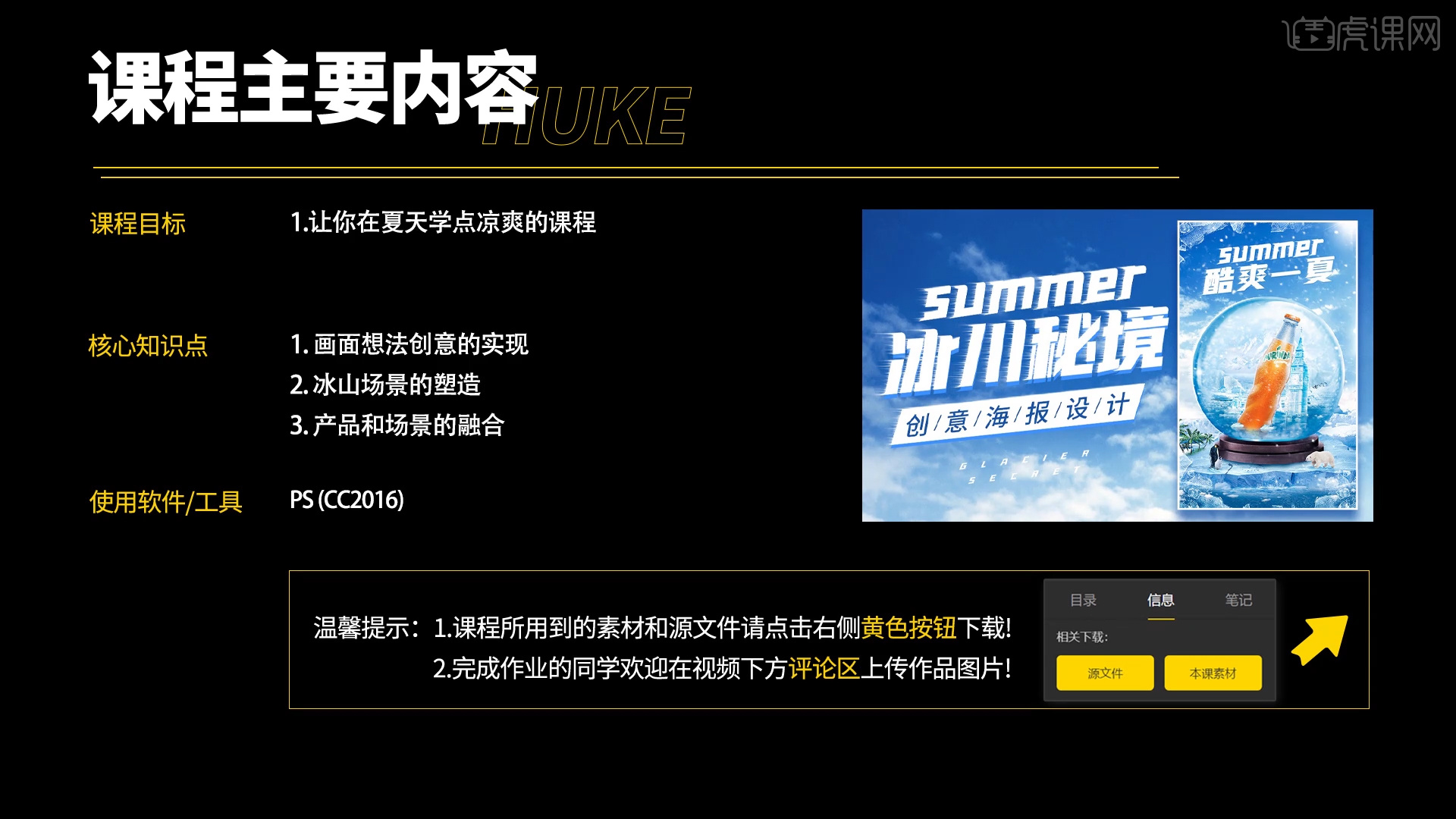
完成作业的同学可以在视频下方评论区进行作品图片的上传,交作品可获得老师翻牌指导点评。
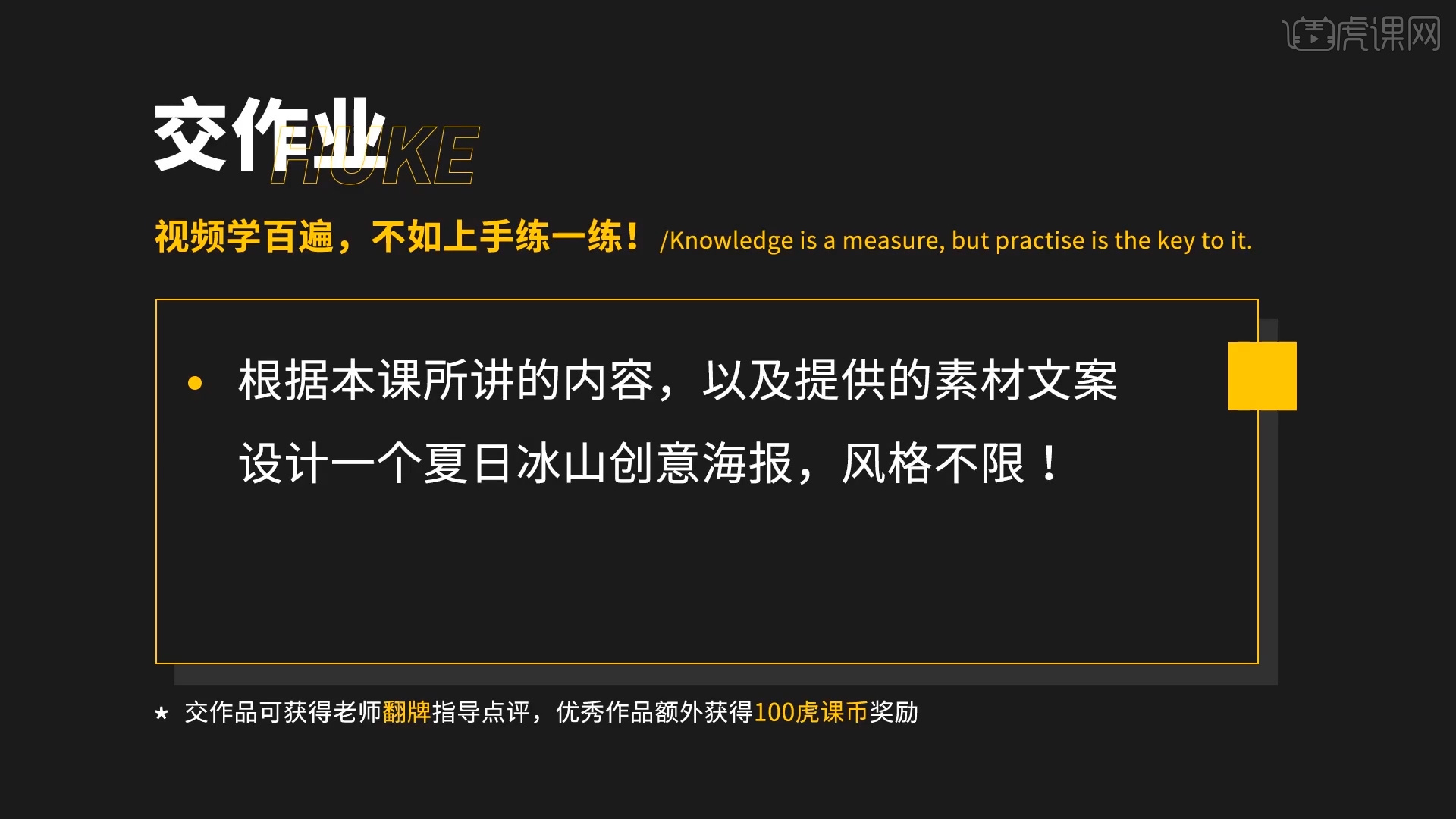
1.了解相关的文案要求和尺寸要求,打开PS,根据尺寸要求新建一个画布。
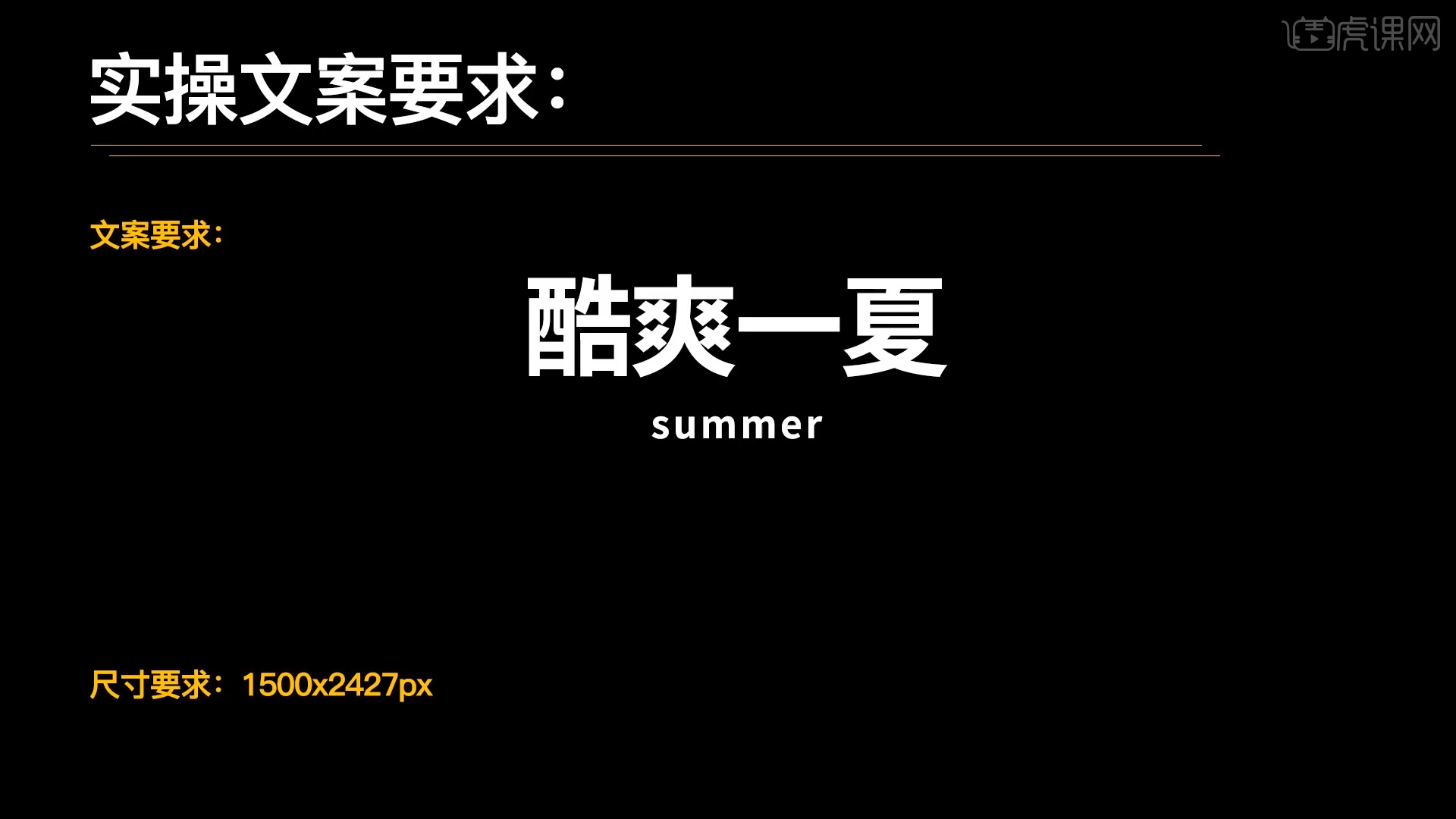
2.加入文字素材和球素材,调整素材的位置和大小,将球素材作为画面的主体。
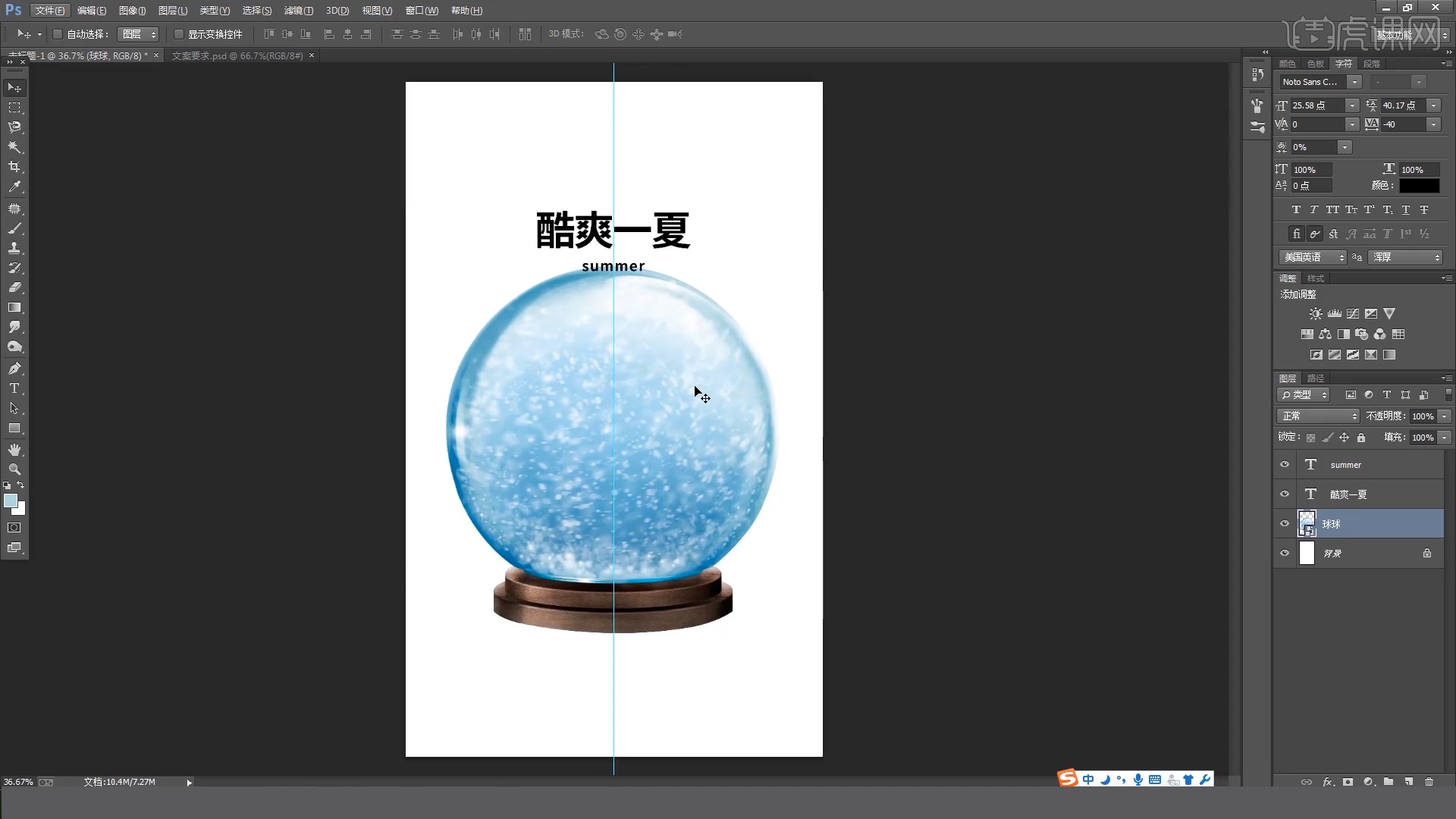
3.添加冰块素材,调整素材的大小和位置,将它作为载体。
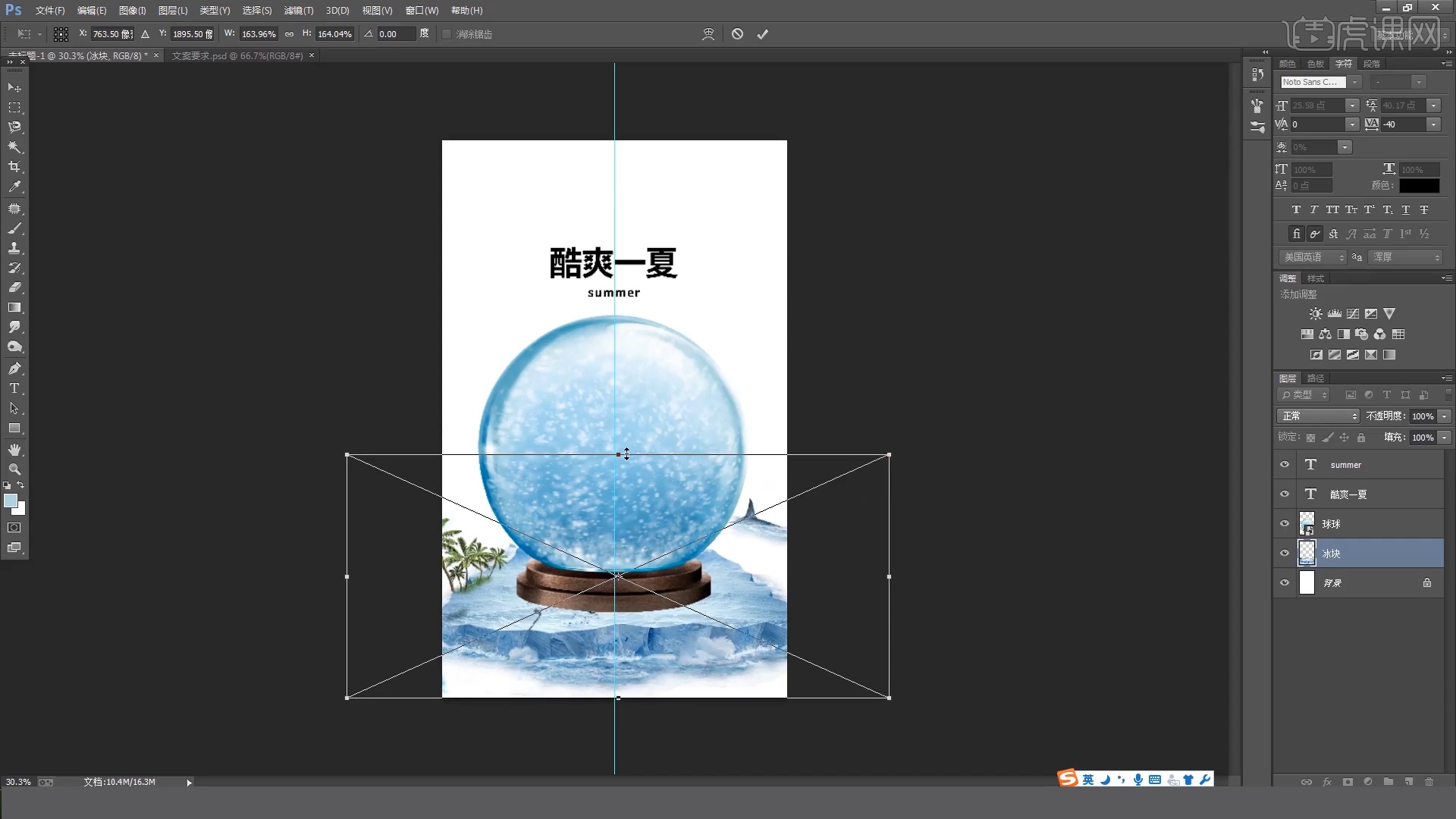
4.添加蓝天和场景素材,调整素材的大小和位置,并用【画笔工具】擦去不需要的部分。
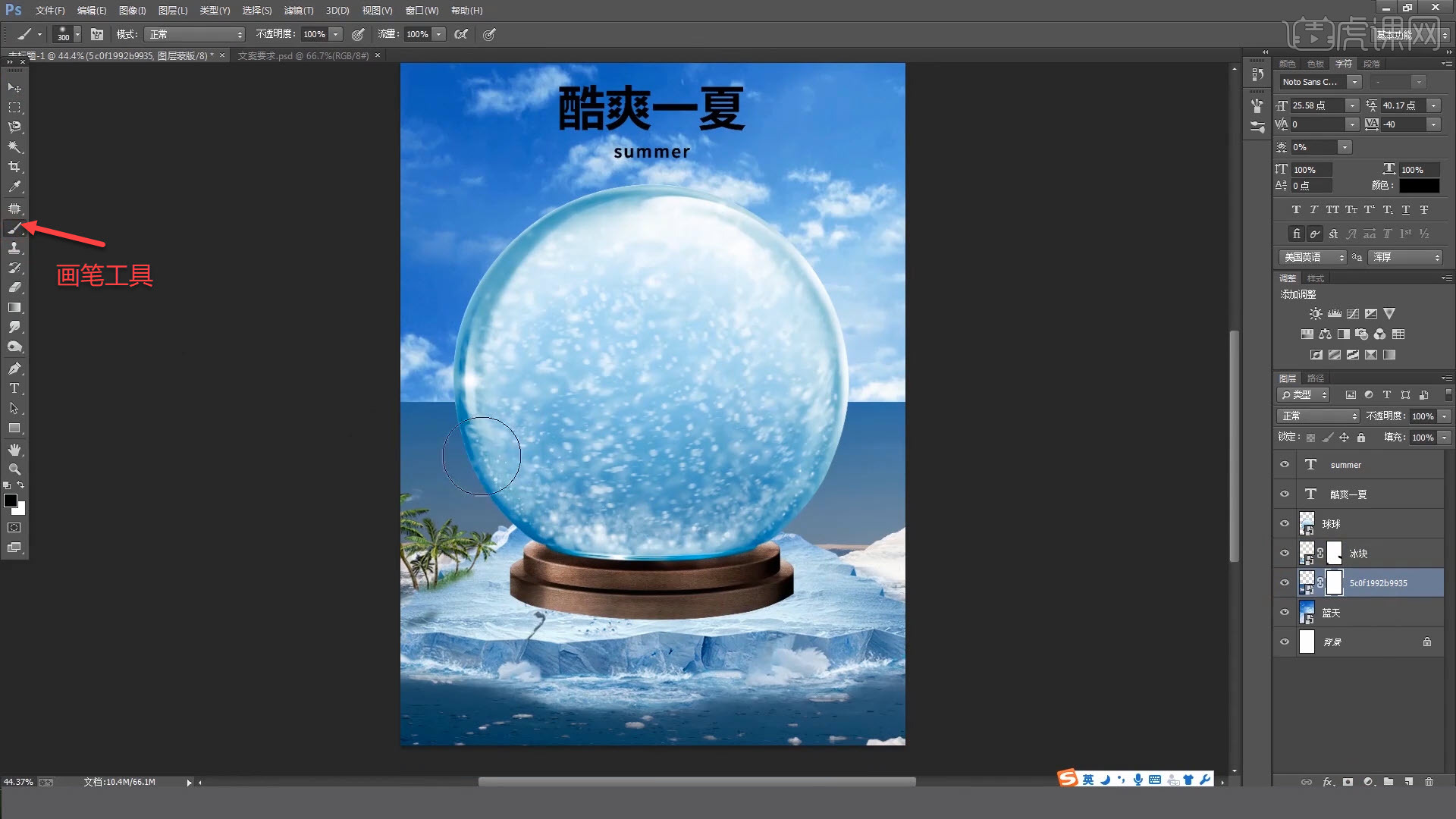
5.添加产品素材,调整素材的大小,旋转至一定的角度,让画面更丰富。
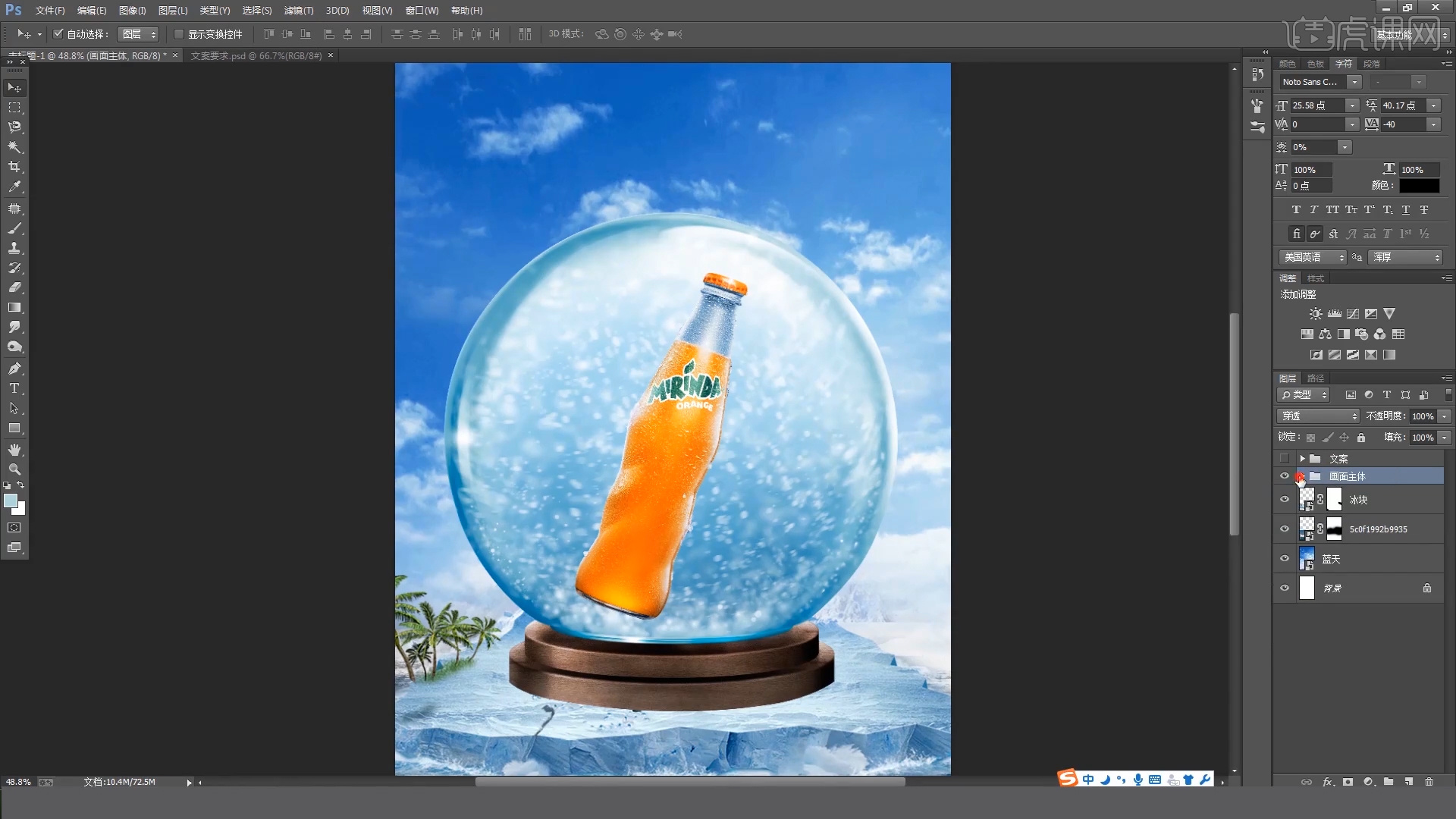
6.给画面的主体添加场景素材,选择合适的图层模式,将场景素材嵌入主体中,并通过【画笔工具】优化边缘细节。
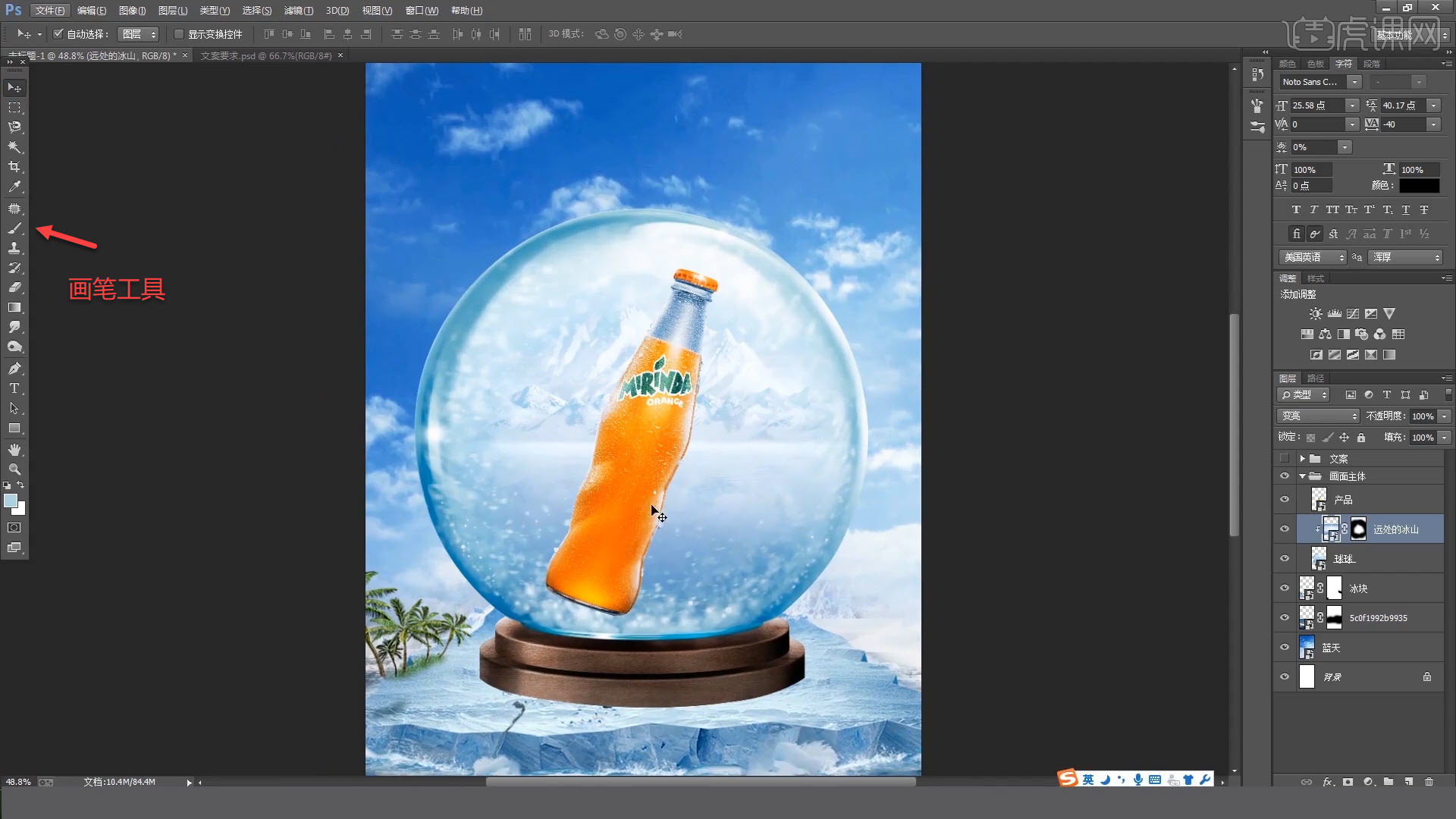
7.选中场景素材,通过【色彩平衡】和【曲线】,调整画面的颜色,增强画面的质感。
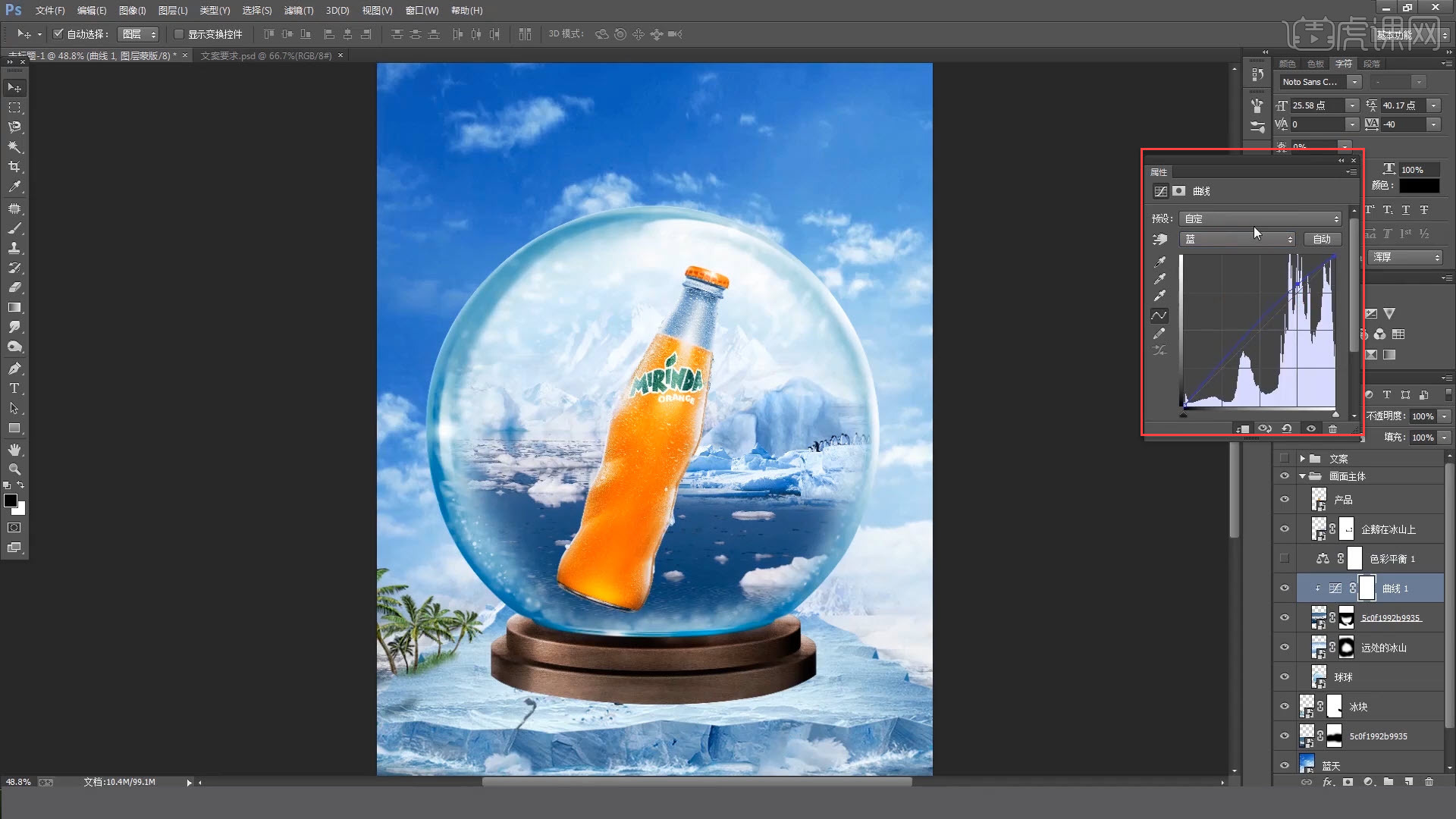
8.添加冰雕素材,调整素材的大小,适当倾斜,让画面更丰富。
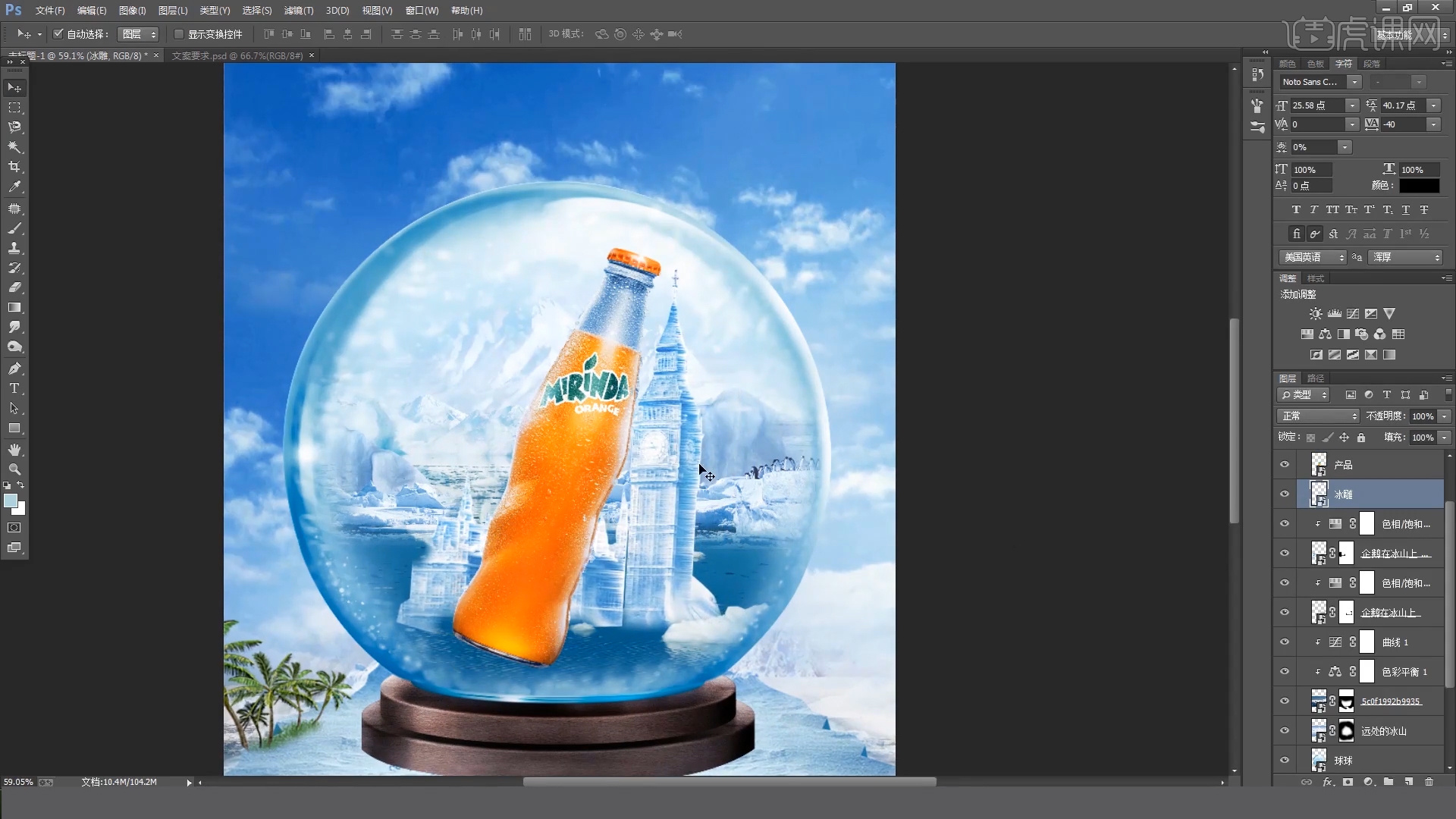
9.降低产品和冰雕下部分的【不透明度】,增强画面的质感,如图所示。
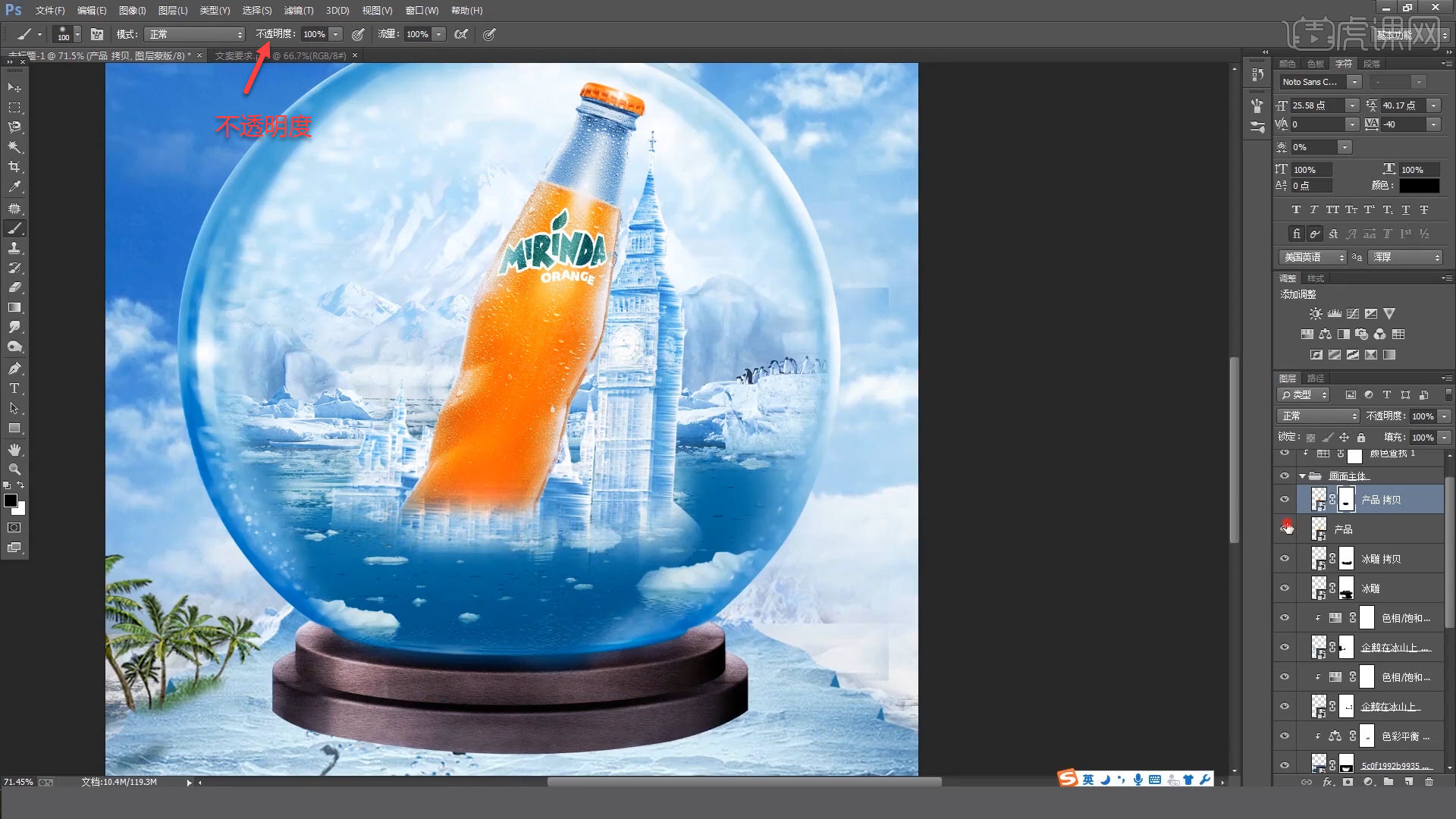
10.添加冰川的素材,用【钢笔工具】抠出冰块,放置在产品的前方。
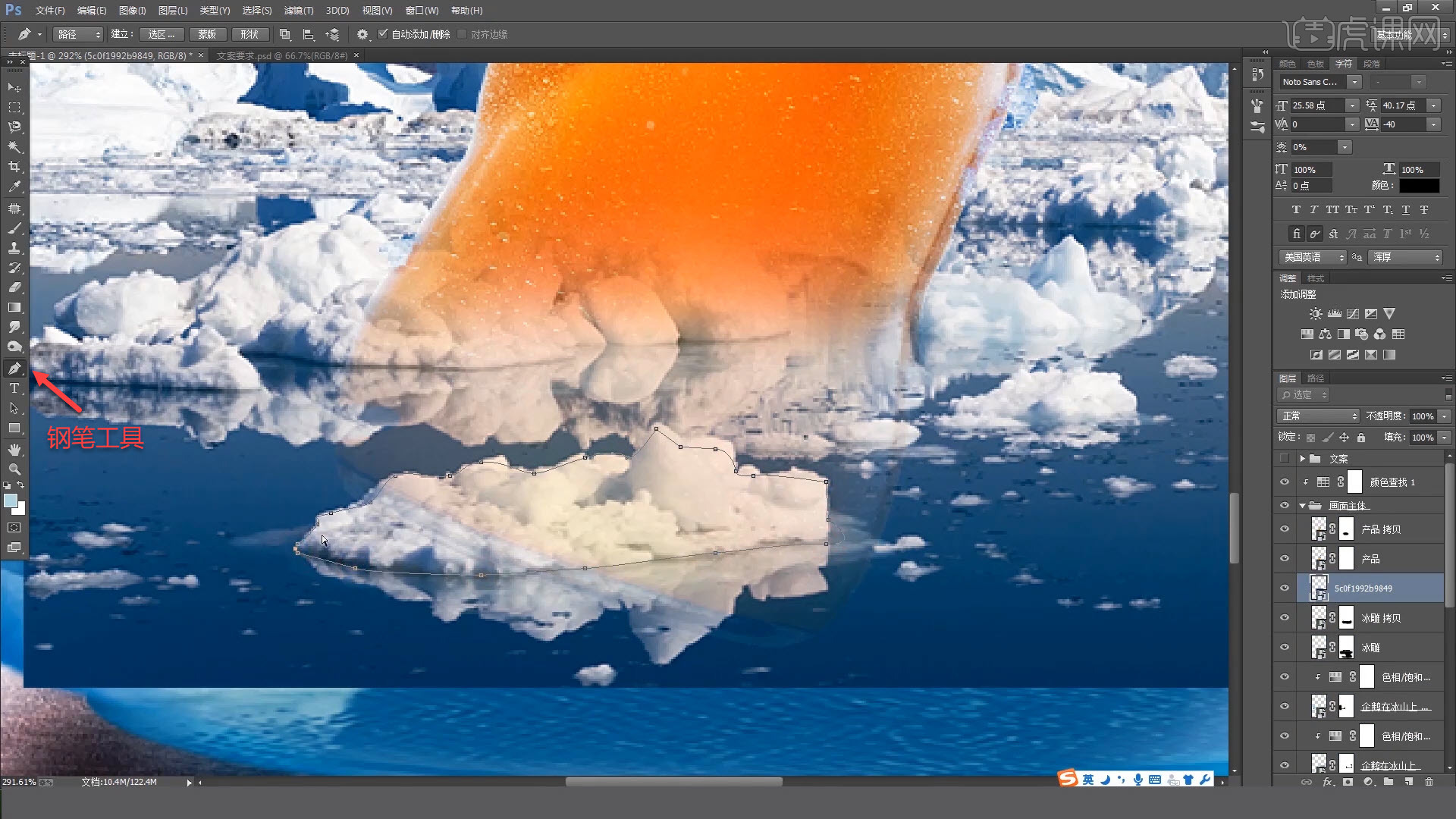
11.复制一个冰块,水平翻转,调整【不透明度】,让画面更真实一些。
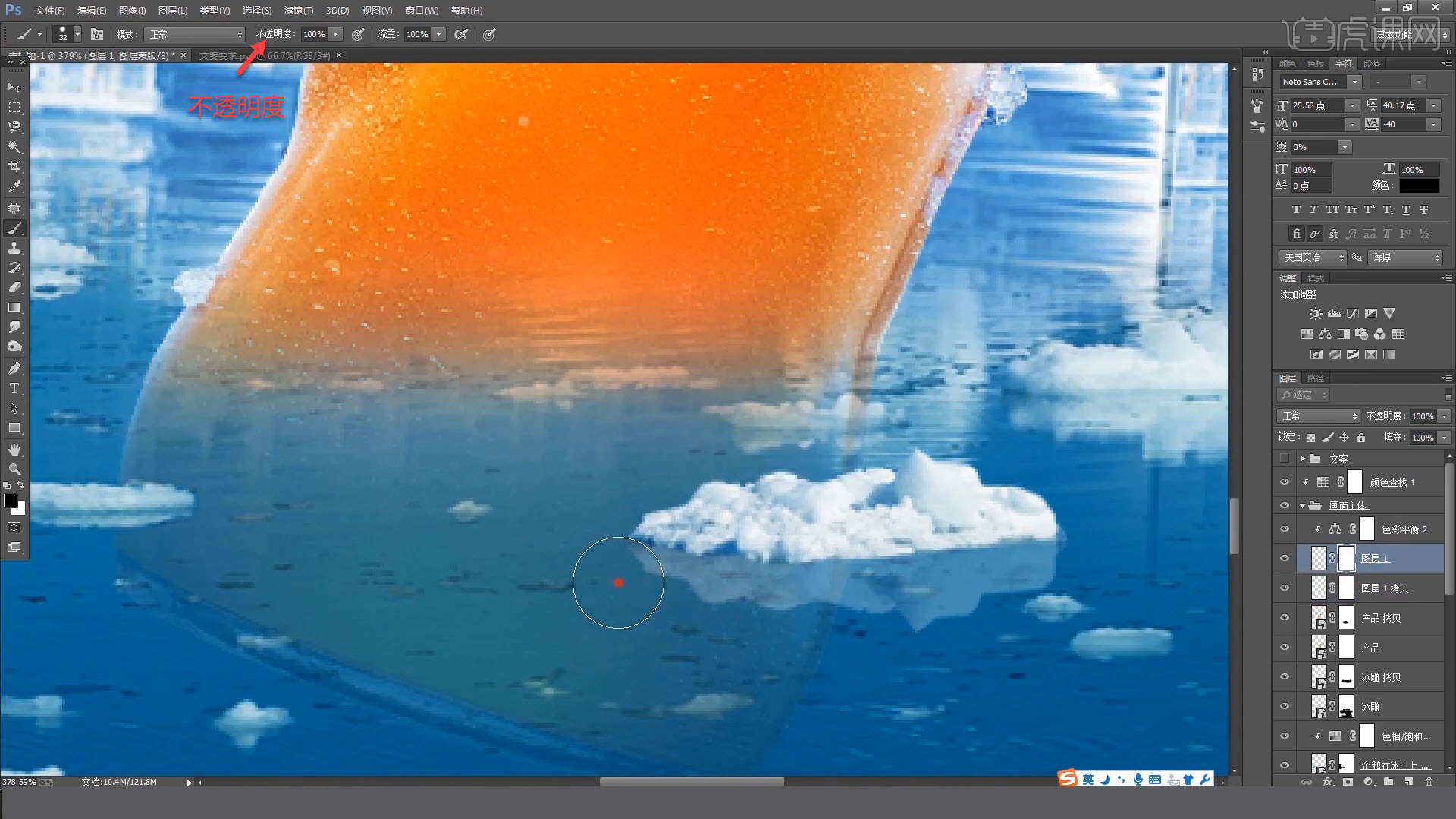
12.通过【色彩平衡】,调整画面的颜色,并用【画笔工具】添加一些阴影。
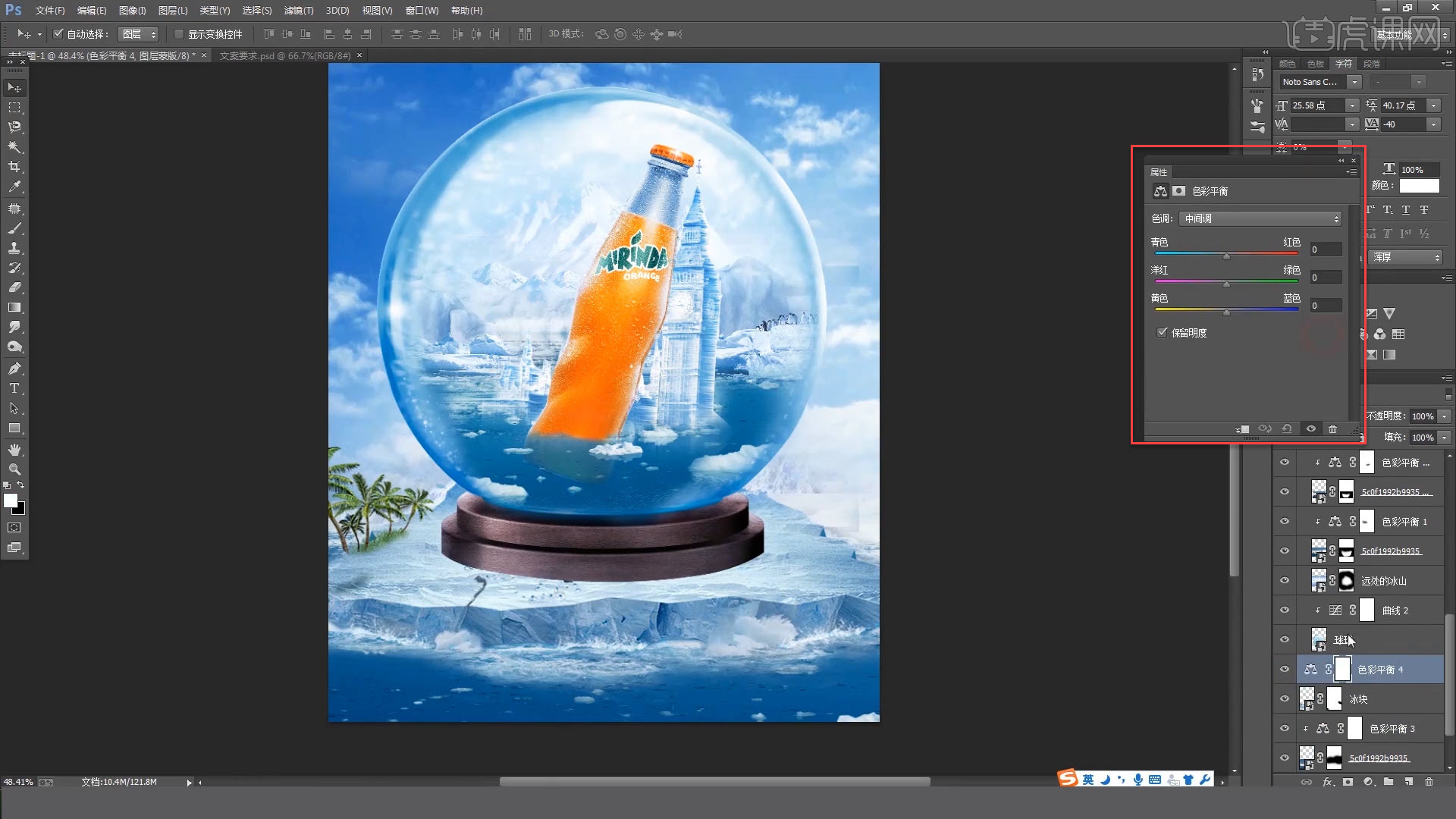
13.添加北极熊和企鹅素材,与主体形成对比,让画面更丰富。
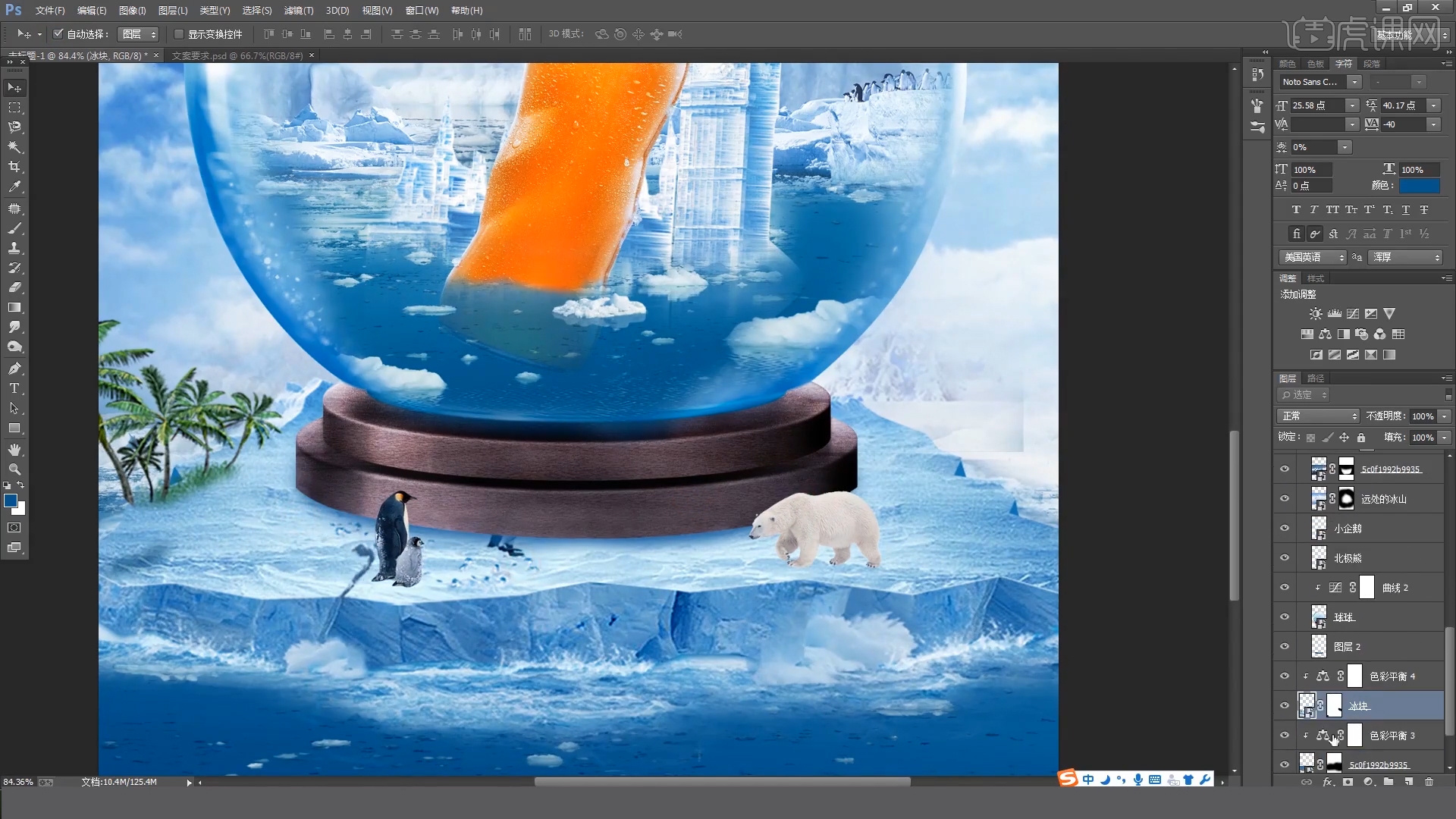
14.添加冰框和光源素材,调整素材的位置和大小,更好的营造画面的氛围。
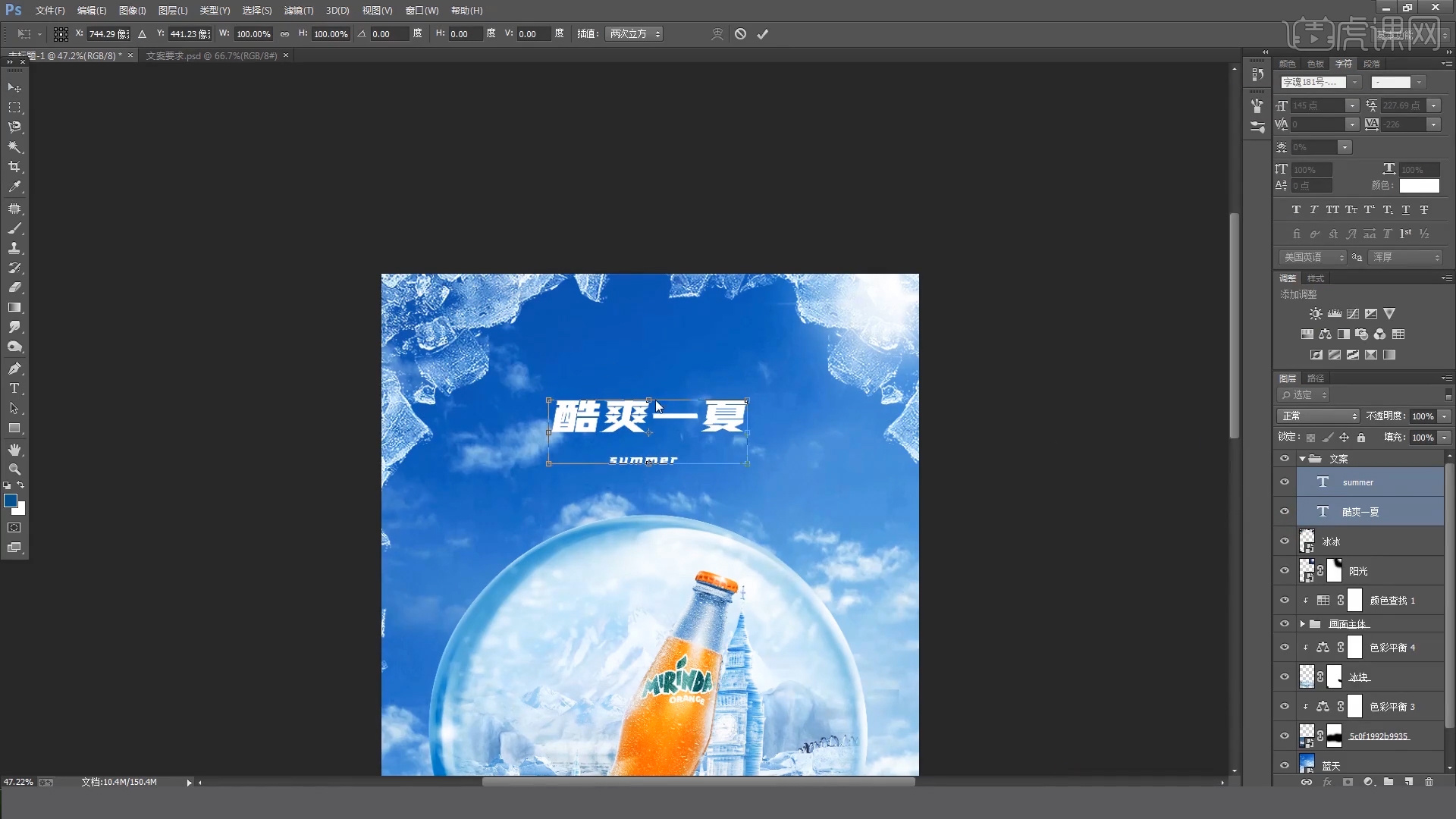
15.更改文案的字体和颜色,缩小字间距,适当的倾斜,给字体添加【风格化】效果。
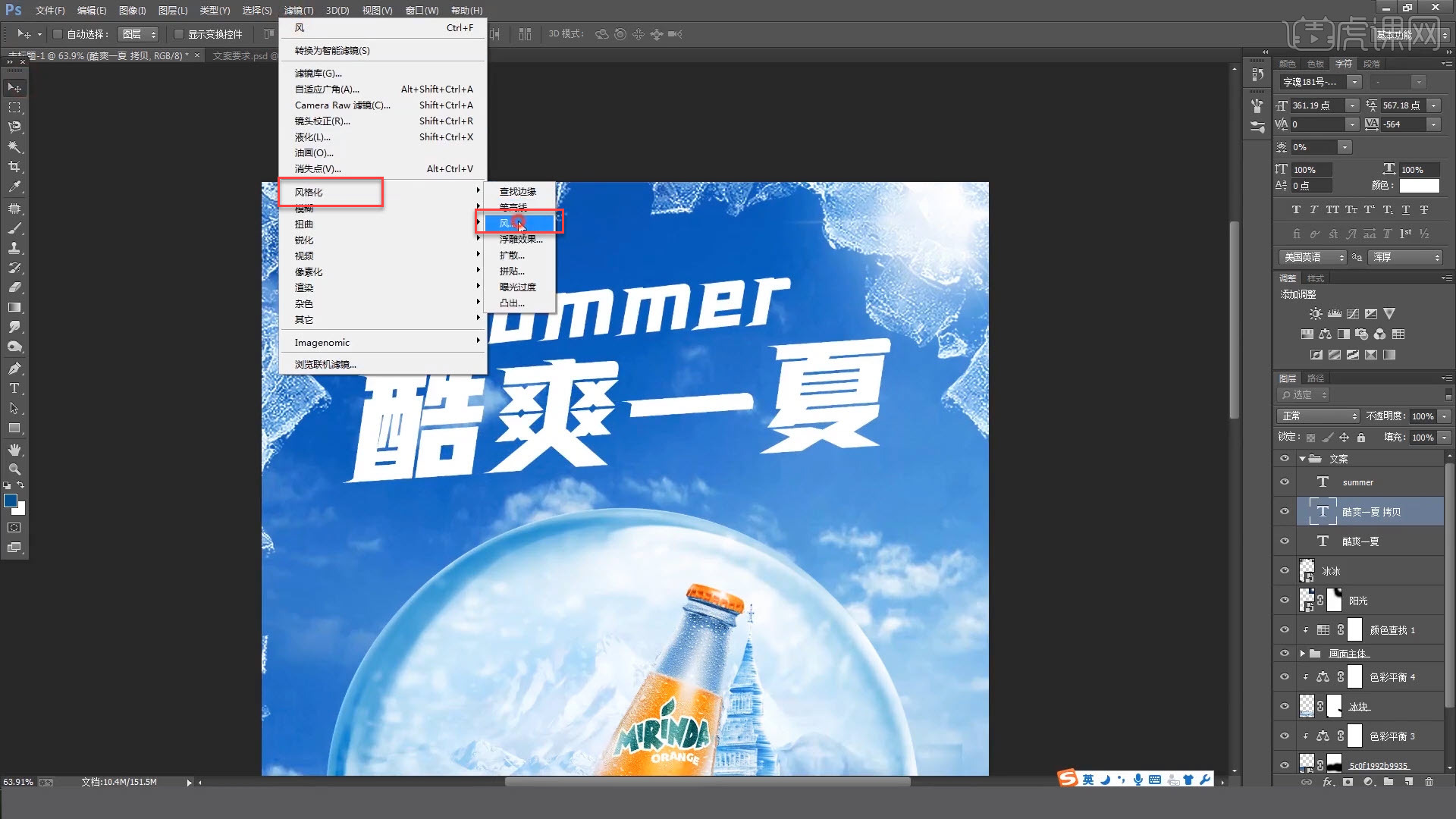
16.添加雪花素材,选择【滤色】模式,复制一层,让雪花看起来更明显。
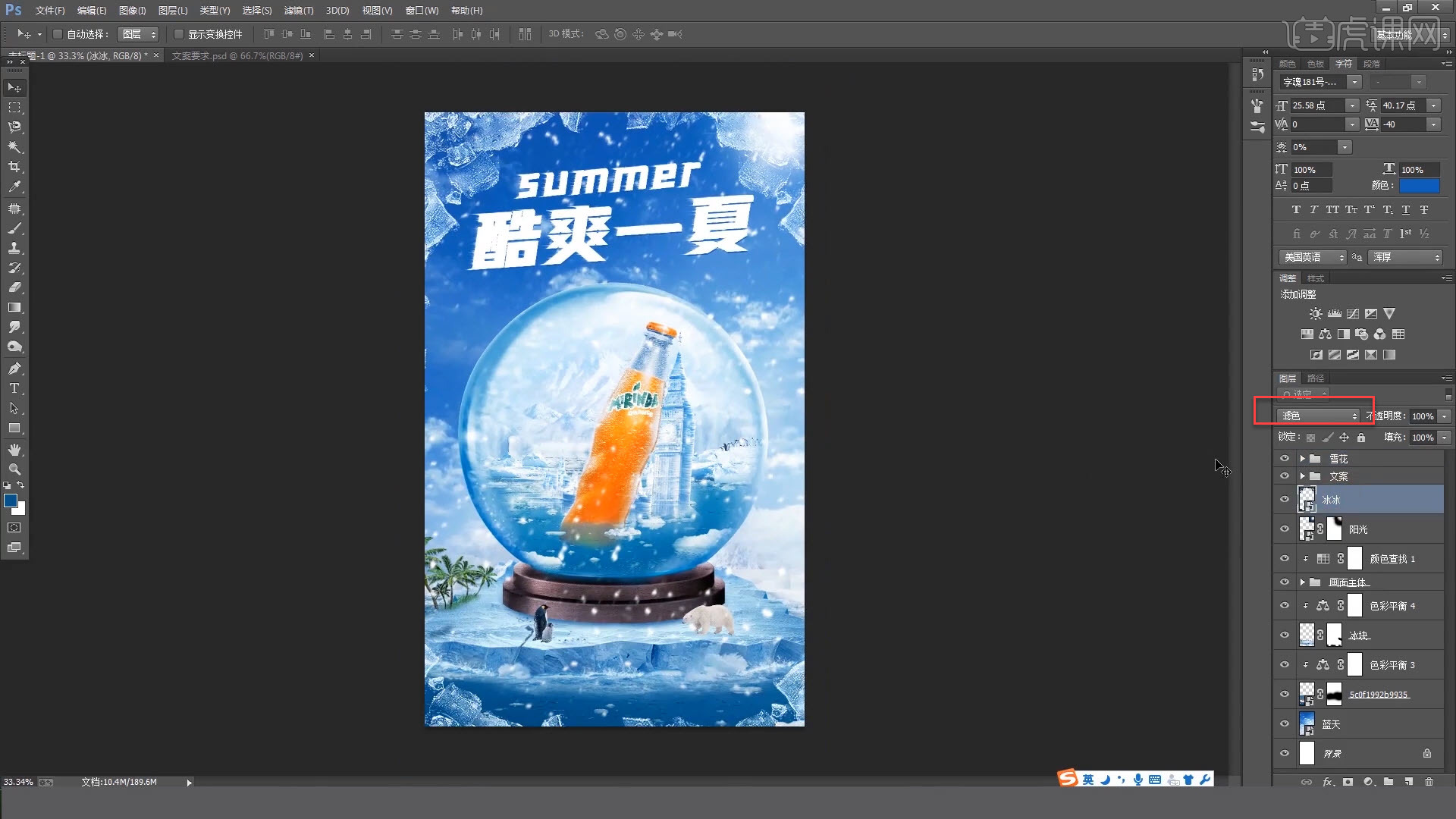
17.最终效果如下图所示。

以上就是ps-《冰川秘境》创意海报设计图文教程的全部内容了,你也可以点击下方的视频教程链接查看本节课的视频教程内容,虎课网每天可以免费学一课,千万不要错过哦!













